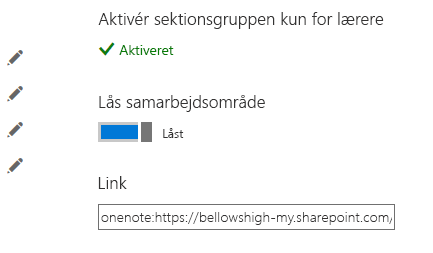Lås samarbejdsområdet for midlertidigt at forhindre studerende i at redigere indholdet i den pågældende sektion. De kan stadig få vist indhold.
Sådan låser eller låser du et samarbejdsområde op i klassenotesbogen:
-
Log på Microsoft365.com med den logon, din skole har leveret.
Bemærkninger!:
-
Hvis du ikke kan se appen Klassenotesbog med det samme, skal du vælge appstarteren for at finde den.
-
Hvis din klassenotesbog blev oprettet i Microsoft Teams, skal du administrere den direkte i Teams.
-
-
Vælg Klassenotesbog > Administrer notesbøger.
-
Vælg den klassenotesbog, du vil justere, og skift til/fra-knappen Lås samarbejdsområde til Låst.
-
Hvis du vil låse samarbejdsområdet op, skal du gentage trinnene ovenfor og skifte til/fra-knappen Lås samarbejdsområde til Ulåst.